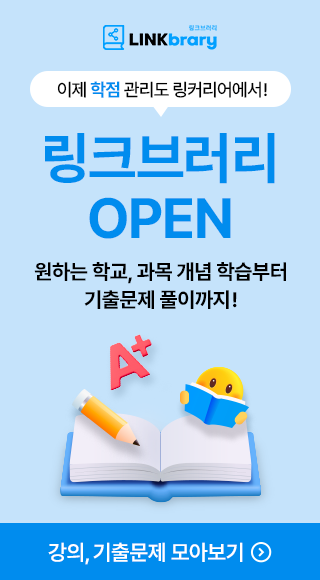안녕하세요 링커리어 컨텐츠 에디터 미션으로 PPT 무물을 진행해보았는데요!
답변을 여러분에게도 PPT 만드는 꿀팁🍯을 공유해드리고자해요
저는 경영학과라서 수많은 팀플에 절여졌으며,
마케팅 관련 학술동아리를 하면서
1년에 30개씩 PPT를 찍은 경험이 있어요 😂
디자인 비전공자인만큼, 더 많은 시행착오를 겪으며 노력한 경험이 있기에
PPT를 어려워하는 분들께 조금이나마 상세하게 설명을 해보려고 합니다!
Q1. PPT 어디서 만드시나요?
[평소]
Microsoft Powerpoint
구관이 명관이다! 기본 파워포인트 툴에 익숙해져서 대부분은 기본 PPT를 사용해요.
미리캔버스보다는 훨씬 디테일한 작업이 가능하며,
공모전을 준비할 때나 실무에서도 아직 기존 파워포인트 프로그램을 사용하는 경우가 많으니
다들 PPT 프로그램과 친해지는 것을 추천해요 ㅎㅎ
[팀플할 때, 이미지 자료가 많이 필요할 때, 템플릿이 필요할 때]
미리캔버스
팀플을 할 때는 미리캔버스를 선호하시는 분이 많기도 하고,
협업이 편리해 미리 캔버스를 쓸 때도 있답니다.
설명을 위한 이미지, 아이콘이 많이 필요한 경우에도 요소가 다양한 미리 캔버스를 씁니다.
마지막으로, 템플릿이 필요한 경우에는 간단히 미리캔버스를 이용합니다.
[서비스 기획서 제작시, 협업이 익숙한 분들과 작업시]
피그마
요즘 핫한 피그마.!
서비스 기획서 제작시 프로토타입을 바로 가져오기도 편하고
피그마에 익숙한 분들이 많은 환경에서는 피그마로 작업하기도 한답니다.
Q2. PPT 템플릿은 어디서 구하시나요?
1. 비핸스, 핀터레스트
공모전을 나가거나 직접 템플릿을 만들어야할 때는 핀터레스트, 비핸스에서 레퍼런스 참고를 합니다.
종종 맘에 드는 레퍼런스를 따라서 만들어보시면 템플릿 만드는 감이 는답니다.
2. 미리캔버스
앞서 말했듯 학교 과제나 팀플을 할 때는 미리캔버스 템플릿을 이용합니다.
무료라도 깔끔한 템플릿이 많더라고요 😚
3. 파파타랩스
용도별로 분류가 되어있어서 편리하고, 기획서에 적합한 깔끔한 템플릿 위주라 가끔 사용해요.
유료지만 3일동안 무료로 써볼 수 있어 추천드립니다!
Q3. 예쁜 글꼴 추천해주세요!
표지용 : G마켓 산스, 어그로체 등
본문용 : Pretendard (⭐️), 산돌네오고딕 Neo, Gothic A1, 가비아 홀돋, 에스코어 드림, SUIT
간지 페이지용 : 산돌 공병각필, 카페24 빛나는 별
굵기별로 나뉘어있는 폰트를 이용하는 것이 강조하기 가장 좋아요.
깔끔하고 무난하게 쓸 수 있는 폰트로는 Pretendard가 깡패랍니다.
상업용으로 이용시 라이선스에 대해 잘 알아두시는 것이 중요해요.
이미 너무 유명하지만 😂
'눈누' 라는 사이트를 이용하시면 폰트 라이선스부터 다운로드, 추천까지 해주니
이용해보시는걸 추천드려요!!
Q4. PPT 기본서식으로 멋진 시각적 자료 만드는 법 알려주세요!!
이번 답변은 글씨가 작아 큰 이미지로 공유할게요 !
해당 자료는 오로지 '맑은 고딕'으로만 만들었습니다. 😦
'맑은 고딕' 으로 만든 것치고는 꽤나 깔끔하지 않나요?
그 팁에 대해 설명해드리도록 하겠습니다.
|
PPT 기본 서식 이용 기초편
1️⃣ 가장 기본이 되는 것은 정렬 ⭐️
정렬만 잘해도 훨씬 PPT가 깔끔해보입니다. ✔️ 왼쪽 정렬이 가독성이 훨씬 좋으니 PPT 제작시 중간 정렬보다는 왼쪽 정렬을 이용하시길 바라요. ✔️ 정렬탭에서 세개 이상 개체를 선택한 후 '간격 동일하게'를 선택해주시면 개체들간의 거리가 깔끔하게 맞춰진답니다.
2️⃣ 텍스트 설정
✔️ 자간, 행간을 보기 좋게 조정하는 것이 가장 중요해요. ✔️ 텍스트 윤곽선 – 실선 – 투명도 90%로 설정해두면 텍스트가 깔끔해보인답니다. ✔️ 글이 많다면 글머리 기호도 적극적으로 활용하기!
3️⃣ 컬러 설정
✔️ 흑백 컬러와 포인트 컬러 1~2개만 사용하는 것이 가장 피로도가 적어요. 또, 포인트 컬러는 최소한으로 사용하기!
✔️ 자주 이용하는 컬러는 디자인 - 색 – 사용자 지정에서 설정 해두면 바로 이용가능하답니다!
|
|
PPT 기본 서식 이용 심화편
🤔 템플릿 없이 깔끔하게 만드는 방법은 없을까? 템플릿이 없다면 중구난방이 되어버려 ㅠㅠ
🤔 내가 하고 싶은 말을 효과적으로 한눈에 알아볼 수 있게 하는 방법은?
1️⃣ 해당 장표가 깔끔해보이는 이유는 바로 게슈탈트의 원리를 이용했기 때문입니다.
게슈탈트 이론에 따르면, 사람들은 전체 이미지를 각 부분 사이의 상호관계와 맥락속에서 지각한다고 해요.
유사성의 원리에 따라 유사한 내용끼리 짝지어 연결하고 배치한다면 훨씬 깔끔하게 눈에 들어오게 만들 수 있어요.
2️⃣ 위아래 위위아래! 사람들의 시선을 고려하자
사람들은 위에서 아래로, 왼쪽에서 오른쪽으로 읽습니다. 해당 장표에서는 기본 서식으로 멋진 시각적 자료 만들기 -> 정렬 -> 텍스트 설정 -> 컬러 설정 이렇게 넘어가면서 읽을 수 있게 배치를 해뒀어요. 이러한 시선을 잘 고려한다면 의도한 대로 효과적으로 하고 싶은 말을 전달할 수 있습니다.
3️⃣ 작업 순서는 '제목부' - '내용부'
✔️ 제목부에는 소제목, 핵심 메시지, 로고를 먼저 넣어줍니다. 사실 이정도만 완성해도 템플릿은 크게 필요없을 정도로 이쁘게 만들어져요!
✔️ 내용부에서는 고스트덱 👻 을 만들어줘야합니다. 고스트덱이란 쉽게 말해 PPT의 초안과 흐름을 짜주는 것을 말합니다.
저는 기본 도형을 대충 배치해서 해당 부분에 들어갈 말이나 자료를 먼저 붙여넣습니다. 그리고 이리저리 움직여보면서 정렬을 해준 뒤 본격적으로 장표를 작성하고 디자인합니다.
네모 도형안에 내용을 배치하면 정렬 및 게슈탈트 원리의 이용이 정말 쉬워집니다. 현재 장표도 그런 식으로 만들었답니다.
|
뭐든 가장 중요한 것은 연습이랍니다.
좋은 레퍼런스를 많이 찾아보고, 많이 만들어보면 자연스레 실력은 늘 수 밖에 없어요!
(물론 저도 장황하게 설명했지만 아직 갈 길이 먼 피린이 🍼 랍니다)
혹시나 궁금한 점이 있으면 댓글 달아주세요. 바로 달려가겠습니다 ❤️
작성자 익명
신고글 1년에 PPT 30개 찍는 사람이 알려주는 PPT 실전팁
- 욕설/비하 발언
- 음란성
- 홍보성 콘텐츠 및 도배글
- 개인정보 노출
- 특정인 비방
- 기타
허위 신고의 경우 서비스 이용제한과 같은
불이익을 받으실 수 있습니다.